

Através desta funcionalidade é possível cadastrar os Prêmios que serão oferecidos aos participantes caso estes completem ou atinjam as metas estabelecidas dos Cursos (Presencial/Online).
No painel de Prêmios, são listados todos os que já estão cadastrados sendo possível realizar buscas por palavra-chave, ou caso deseje realizar uma busca mais precisa, clique em Busca Avançada e selecione os filtros desejados.
Para cadastrar, clique em
 .
.
Em Título, informe o nome do Prêmio e descreva um breve anúncio em Chamada.
Exemplo
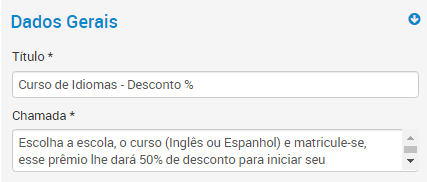
Em Descrição ofereça mais informações referentes à Premiação e em Política detalhe as regras que devem ser seguidas para adquirir o Prêmio.
Informe a Categoria adequada ao Prêmio que está sendo cadastrado.
Utilize em Tags, as palavras-chaves que representam o conteúdo. Essa informação auxilia o sistema na busca, quando o usuário realiza uma pesquisa.
O sistema é globalizado e os conteúdos também, ou seja, é possível cadastrar o mesmo conteúdo em Idiomas diferentes. Informe o Idioma que está sendo cadastrado.
Marque Sim, caso deseje deixar os usuários compartilharem este curso no Facebook. Essa ação fará com que apareça o ícone de compartilhamento do Facebook quando o usuário acessar o conteúdo.
Insira uma Imagem que represente o conteúdo através do
botão
 . Ela será
exibida no portal do usuário. O formato pode ser JPG, PNG ou GIF, e
o tamanho não poderá ser maior que o estabelecido nas
Configurações
do Produto.
. Ela será
exibida no portal do usuário. O formato pode ser JPG, PNG ou GIF, e
o tamanho não poderá ser maior que o estabelecido nas
Configurações
do Produto.
a seção de Opções de Publicação é possível definir:
Status
Ativo – disponível para todos os usuários de acordo com a Visibilidade atribuída a eles;
Inativo – utilizado quando o conteúdo deixa de estar visível para o usuário;
Rascunho – utilizado quando o conteúdo está em criação. Com essa opção marcada, o conteúdo ainda não está disponível para o usuário.
Status de Envio
Pendente - Utilizando quando o envio da premiação se encontra pendente.
Em Trânsito - Utilizando quando ocorreu o envio do prêmio ao premiado.
Entregue - Utilizando o prêmio foi recebido pelo colaborador ou pessoa autorizada.
Visibilidade
Público – todos os usuários visualizam o curso.
Restrito – ao selecionar essa opção, fica disponível ao fim do cadastro a aba Regras e Visibilidade, através da qual é possível configurar o grupo de Usuários que terá acesso ao Prêmio em questão. Para mais informações consulte a página de Regras e Visibilidade.
Informe a Data de Publicação que o conteúdo será disponibilizado para o usuário. Essa data poderá ser utilizada para destacar as novidades na página inicial.
Para gravar as informações, clique em
 e prossiga com o cadastro nas guias:
e prossiga com o cadastro nas guias:
Nessa guia são aplicadas a regras que definirão a visibilidade do Prêmio para os Usuários da plataforma, sendo possível as visibilidades do tipo Pública ou Restrita. Para mais informações consulte a página de Regras e Visibilidade.
Campanhas são períodos nos quais um usuário poderá trocar seus pontos por algum dos
prêmios cadastrados na
plataforma. Cada Campanha é específica para um Prêmio, e cada
Prêmio pode ter várias campanhas desde que não sejam feitas no mesmo período de
tempo.
Para cadastrar uma campanha clique em
 . Preencha as
informações de Data Inicial,
quantidade em Milhas, o Status,
Data Final e Quantidade de Vagas,
em seguida, clique em
. Preencha as
informações de Data Inicial,
quantidade em Milhas, o Status,
Data Final e Quantidade de Vagas,
em seguida, clique em
 .
.
Através da guia Cupons é possível buscar os Cupons cadastrados referentes ao prêmio informado. Cada Cupon é gerado quando um Usuário troca seus pontos por um Prêmio cadastrado na plataforma, podendo estornar o Cupon caso desista da compra ou mudar seu status para Retirado caso já tenha recebido o Prêmio.
Atenção
Ao aplicar o status Em trânsito é possível junto ao status informar o Código de Rastreio, que será posteriormente apresentado ao usuário na seção Dados do usuário em Detalhes do Prêmio. O Código de Rastreio deve ser informado individualmente, estará sempre disponível para inserção a partir do status Em Trânsito e não poderá ser alterada de forma coletiva.
Após a confirmação da alteração de status será apresentada um tela para que seja informado a data em que ocorreu a alteração.
Os campos Número para contato e Terceiro Autorizado a Receber, terá os dados carregados conforme inserido pelo usuário no momento do resgate do prêmio. Caso o usuário não tenha informado deve ser apresentado a descrição Não informado.
Exemplo
Considere que o administrador Gustavo cadastrou o Curso Online de HTML na plataforma. Gustavo também cadastrou na plataforma o Prêmio Mochila, que tem um custo de 900 moedas e uma Campanha associada com duração de 15/03/17 até 15/04/17.
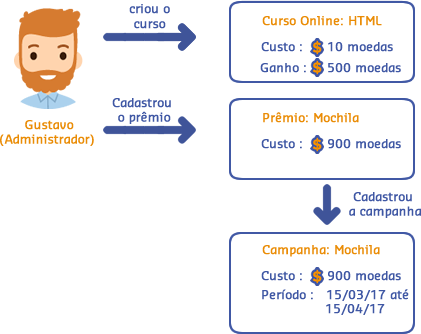
O Usuário da plataforma Karina decidiu então se inscrever no Curso Online de HTML. Ela pagou 10 moedas para se inscrever no curso, e como recompensa por finalizá-lo recebeu 500 moedas. Karina, que ja tinha 470 moedas em sua conta passou a ter 960 moedas depois da realização do curso.
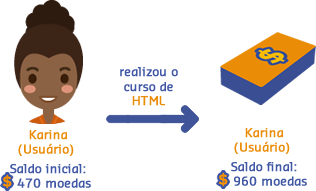
Assim, com 960 moedas em sua conta, Karina decidiu então requisitar o Prêmio Mochila. Na visão do usuário guia Prêmios, Karina adquiriu o Prêmio Mochila por 500 moedas, recebeu um Cupon como comprovante da transação e teve seu balanço alterado para 60 moedas.
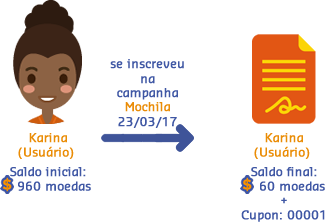
A partir dai, quando o administrador Gustavo acessar a funcionalidade Prêmios para acompanhar o andamento da campanha do Prêmio Mochila ele verá o Cupon de Karina e poderá então tomar as providências necessárias para a entrega do Prêmio resgatado.
Atenção
Na seção Dados do Usuário é possível através do código de rastreio, visualizar e realizar o acompanhamento da entrega do prêmio. Ao clicar no botão Rastrear Encomenda, que irá encaminhar ao site do correios https://rastreamento.correios.com.br/app/index.php.

